

|
MathType是强大的数学公式编辑器,与常见的文字处理软件和演示程序配合使用,能够在各种文档中加入复杂的数学公式和符号,可用在编辑数学试卷、书籍、报刊、论文、幻灯演示等方面,是编辑数学资料的得力工具。 在含有公式的文章中,调整公式格式时我们可以使用制表符灵活的格式化等式,在本节教程中,我们将讲解如何使用MathType的制表符来灵活的格式化等式。我们将创建如下的等式: 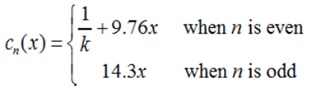 具体操作步骤如下: 1.首先创建等式左边的表达式。选择 2.从 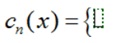 3.输入括号中的上部分等式,在输入x后,按下Ctrl+Tab键(按住Ctrl键的同时按下Tab键),如果只按下Tab键,它将只是移动了插入点,而没有插入tab字符。 4.从样式菜单中选择文本样式然后输入when n is even,当你使用文本样式时,空格键被激活,你能够像在word中一样输入空格。从视图菜单中选择显示所有命令,你能够看到tab字符,该字符显示为一个小的菱形图(如下图所示)。也可从视图菜单中选择标尺,会看到相同的tab字符图标。 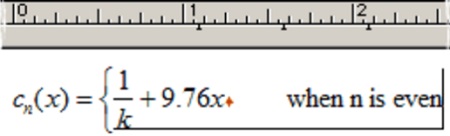 5.按下Enter键开始新建一行,输入表达式内容:你应该切换回Math样式来输入14.3x,在x之后输入Tab字符(Ctrl+Tab);如同前一行一样的输入方法,切换回文本样式输入when n is odd,此时等式如下图所示: 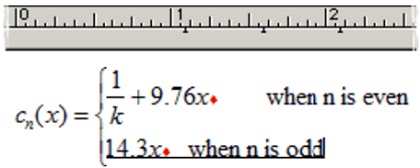 此时,文本词组将与位于x右侧的缺省的第一个Tab处对齐,你在 6.选择第一行中的字母n并且从样式菜单中选择数学Math样式。这将使MathType认定字母n为一个数学定量或者说是变量,因而将对字母n使用变量的样式。使用同样的方法改变第二行中字母n的样式。 7.把光标置入到两行等式任意一行中的右侧部位,点击 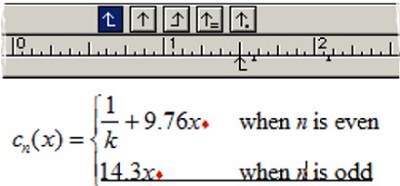 如果这就是你想要的等式格式,那么此时制表符格式工作已完成。不过我们还可以尝试一下其他的对齐方式: 8.首先,我们要对齐两个变量x。在每行的起始处插入一个tab制表符(Ctrl+Tab),这将导致每一行的左侧产生位移已使等式的左侧对齐到该制表符。等式中文本词组因为它被第二个tab分割,因而将会对齐到x右侧的第一个缺省tab键处。 9.下一步,点击 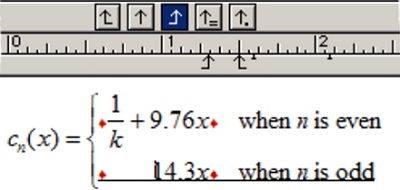 你可以在制表符面板中通过拖动tab制表符来很容易的改变格式对齐样式; 10.接着,我们将在小数点处对齐等式:首先,去除 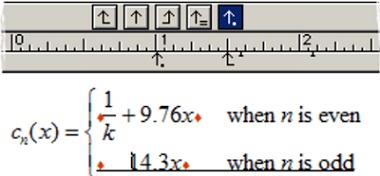 |
温馨提示:喜欢本站的话,请收藏一下本站!